您在为 PS5 的 DualSense 无线控制器充电时遇到问题吗?发生这种情况有几个原因。例如,USB 电缆故障、充电端口污垢堵塞或者固件或软件问题可能是导致问题的原因。
本故障排除指南将引导您完成多种建议和解决方案,以修复无法充电的索尼 PlayStation 5 无线控制器。
注意:如果控制器的电池完全耗尽,并且您的 PS5 无法充电并且通过 USB 检测到它,请跳至涉及硬重置控制器的修复.
1。切换USB端口
在极少数情况下,PS5 上的单个 USB 端口可能会发生故障并导致 DualSense 无线控制器无法充电。因此,最好将其插入不同的端口。
控制台具有三个 USB-A 端口 - 一个位于正面,两个位于背面。测试每个并检查是否使控制器开始充电。
如果您手头有 USB-C 转 USB-C 电缆(如果您拥有一部相当新的 Android 手机,则应该这样做),您还可以尝试将设备连接到设备正面的 USB-C 端口控制台。
2。重新启动或重新启动 PS5
如果一个或多个 USB 端口无法为 DualSense 控制器充电,请重新启动 PS5。这应该可以清除问题背后的意外软件故障。为此:
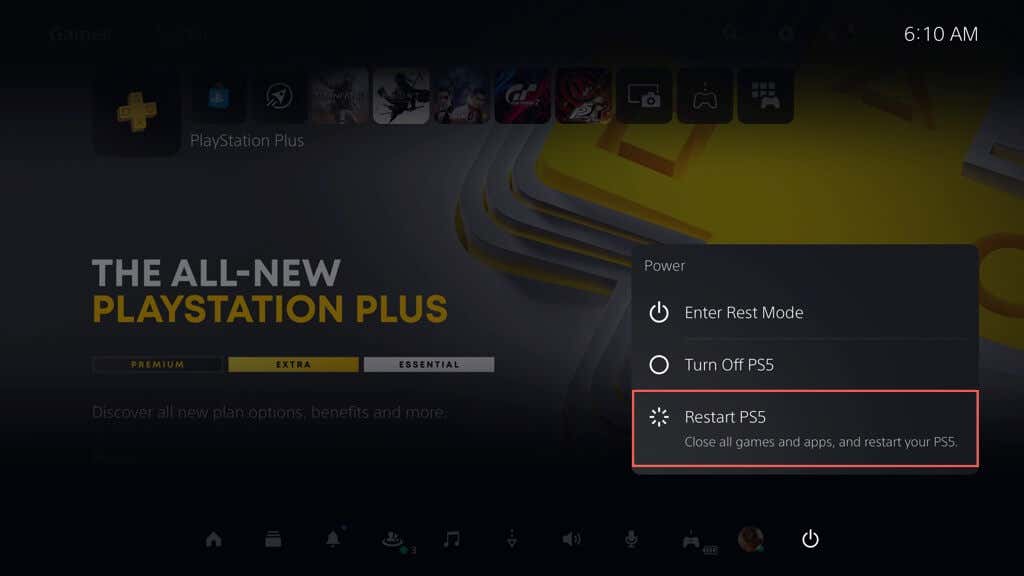
注意:如果您的 DualSense 控制器完全没有响应,只需按住 PS5 上的电源按钮,直到主机自行关闭。然后,正常启动。
此外,最好重新启动 PS5。为此,请关闭控制台,断开电源,等待至少一分钟,然后再次打开。
3。使用不同的电源
如果您的 PS5 控制器的充电问题仅与 DualSense 充电站有关,则可能是墙壁插座或延长线出现故障。尝试将其连接到不同的电源。.
如果这没有帮助,您可能正在处理有缺陷的交流适配器。将充电座送回零售商处进行维修或更换。
4。软复位控制器
如果充电问题仍然存在,您必须软重置您的 PS5 DualSense 控制器 。该过程会重新启动控制器固件并解决阻止其正常运行的潜在错误。为此:

5。通过不同的设备充电
除了 PS5,您还可以通过任何支持 USB 充电的设备(例如 PC 或 Mac)为 PS5 控制器充电。如果您还没有尝试过,请尝试一下。
6。使用不同的充电线
DualSense 充电问题可能源于您的 USB-A 转 USB-C 线。如果明显弯曲或磨损,则必须更换 USB 电缆 。

7。删除并重新注册您的控制器
将 DualSense 无线控制器重新注册到 PS5,以解决因设备配置损坏而导致的充电问题。为此:
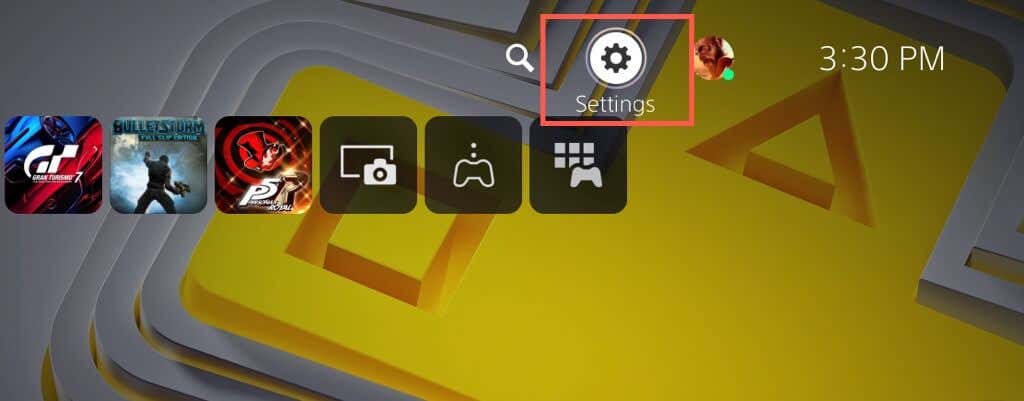
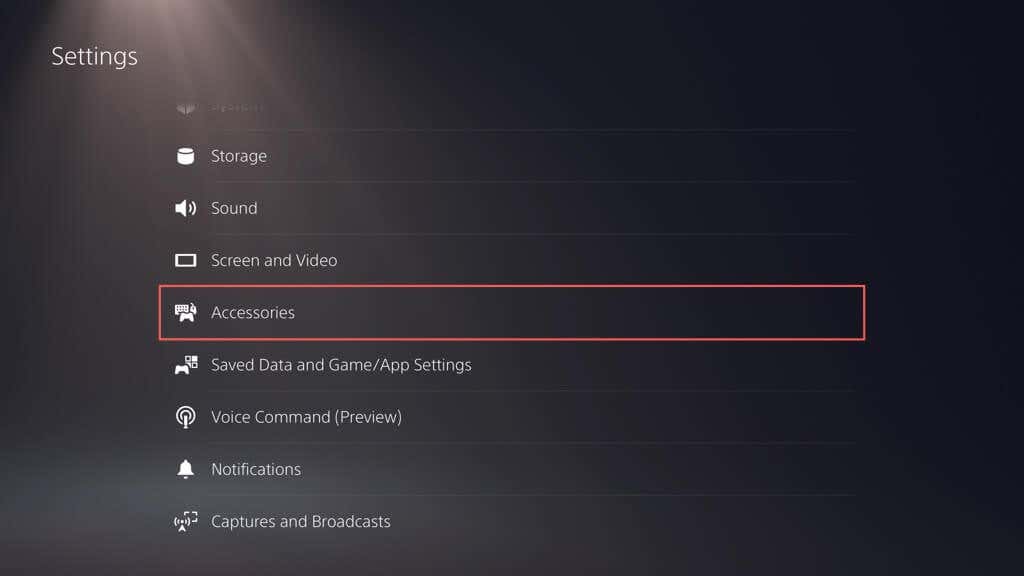
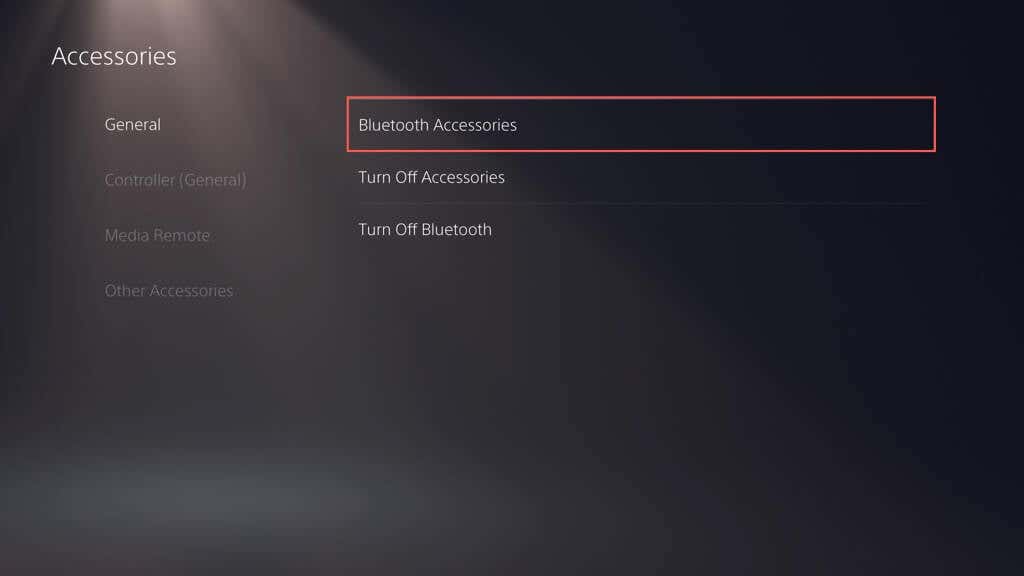
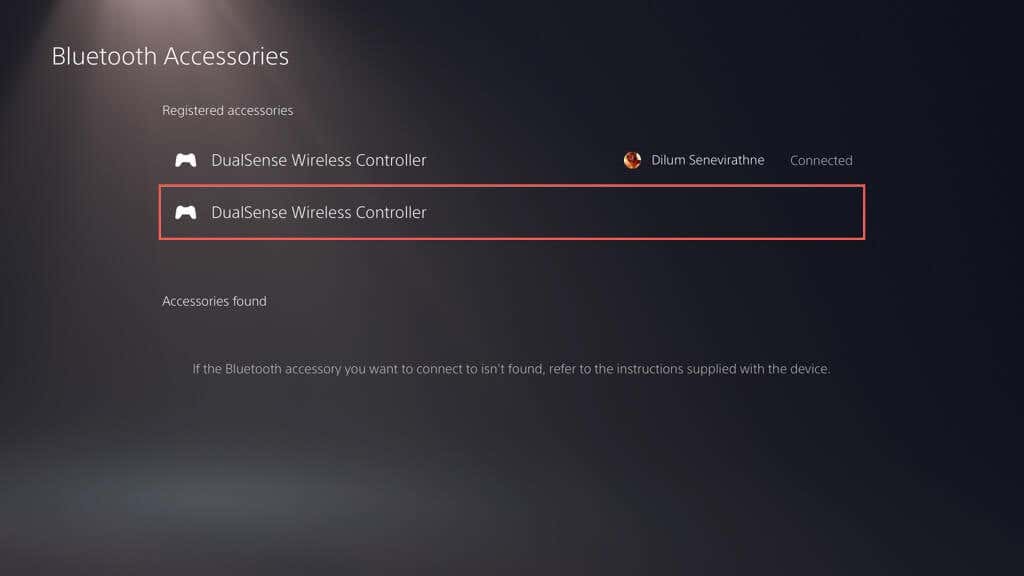
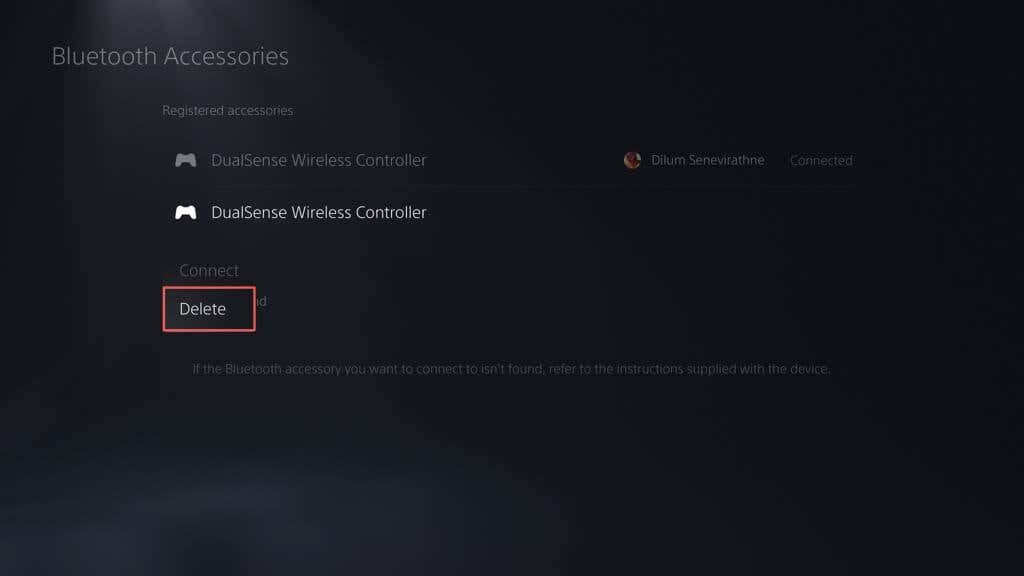
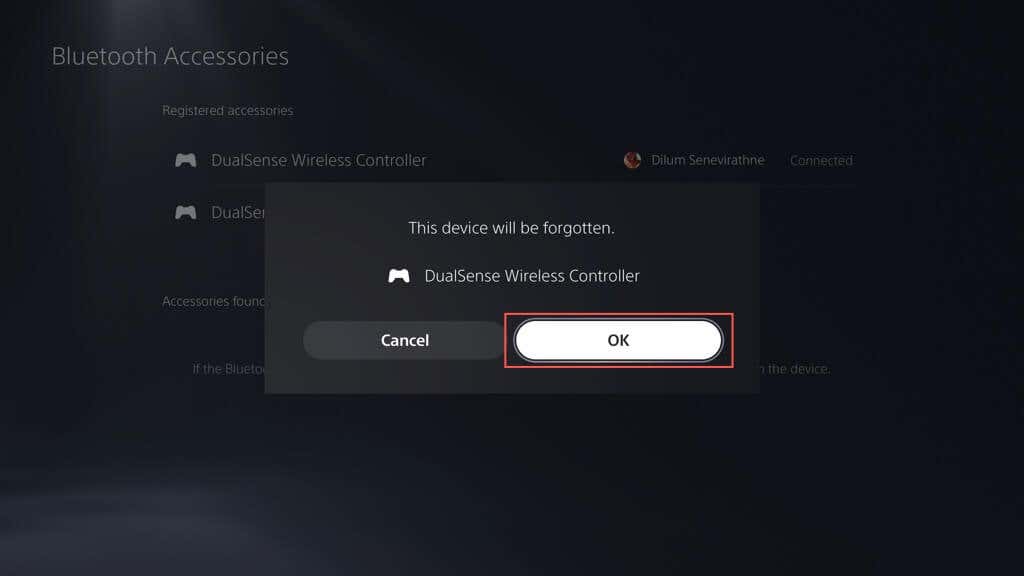
8。删除配件
第三方 PS5 控制器配件可能会干扰设备的充电方式。例如,如果您连接了有线耳机或电池组,请将其取下并检查是否可以解决问题。.
9。检查省电设置
如果您的 DualSense 控制器无法充电,但仅在 PS5 主机处于休息模式 期间,您必须按如下方式修改控制台的省电设置:
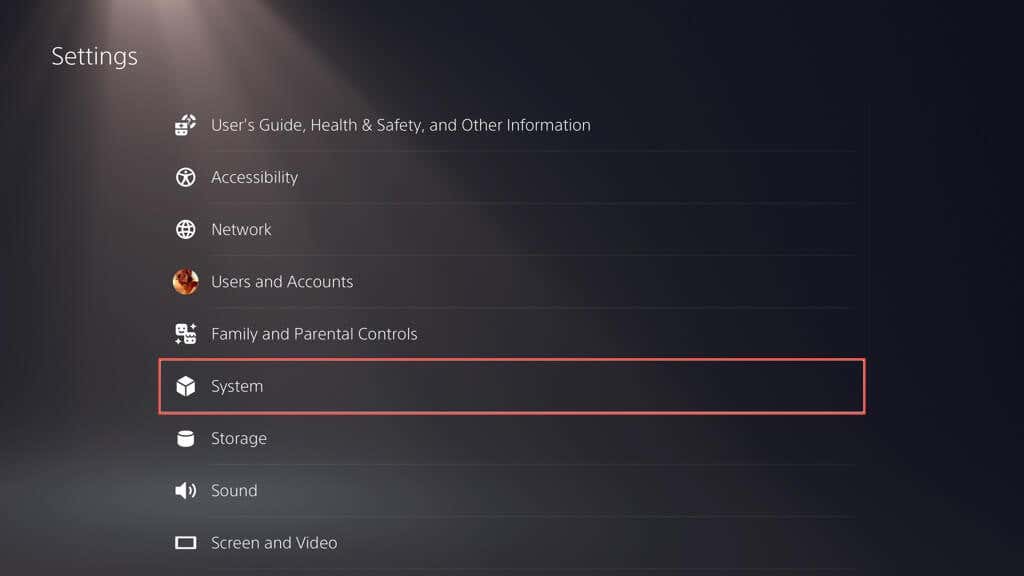
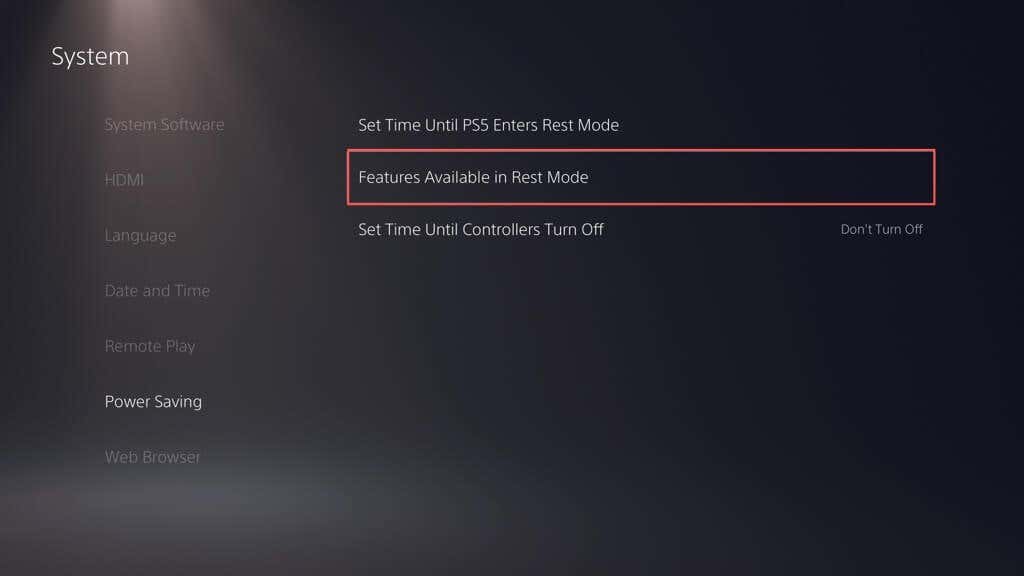
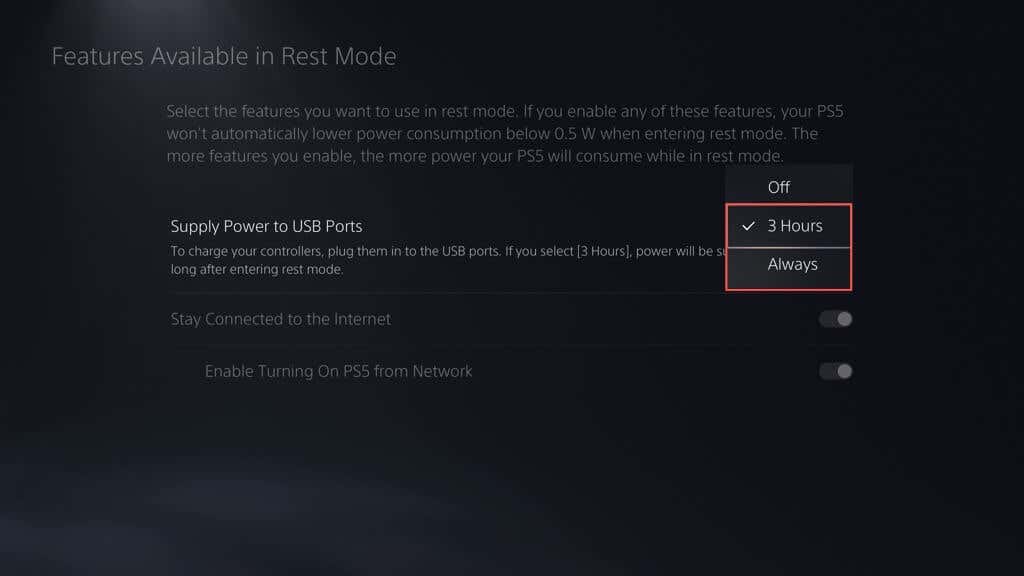
根据您选择的选项,您的 PS5 现在应该可以为其 USB 端口连续供电或长达三个小时。
10。清洁 USB-C 端口
PS5 无线控制器上的 USB-C 端口很容易积聚污垢、绒毛和灰尘颗粒。用牙签撬出里面的任何东西。几次短促的压缩空气也能起到作用。
11。改变通讯方式
将 PS5 无线控制器的默认通信方式从蓝牙更改为 USB 也可以解决充电问题。为此:
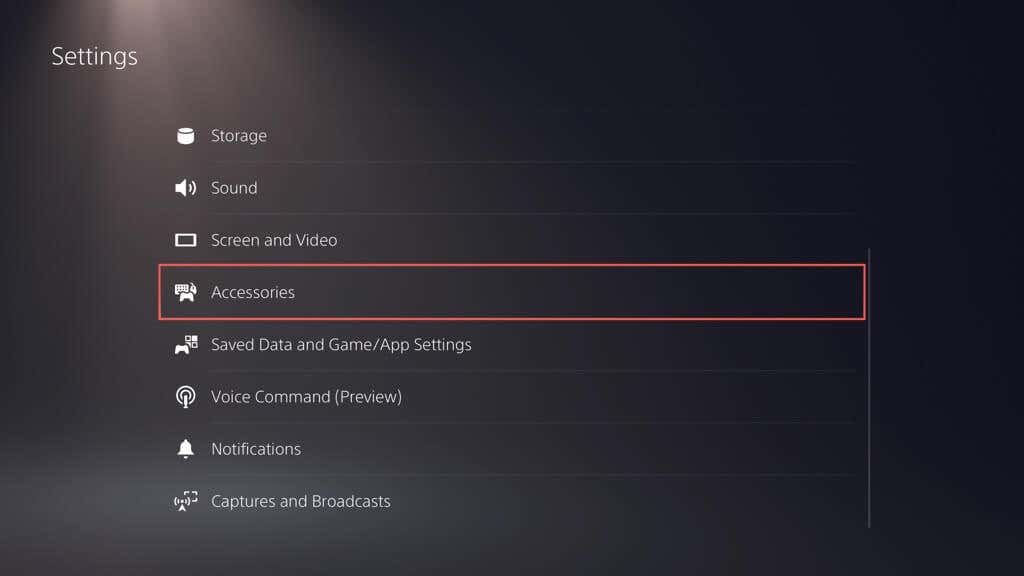
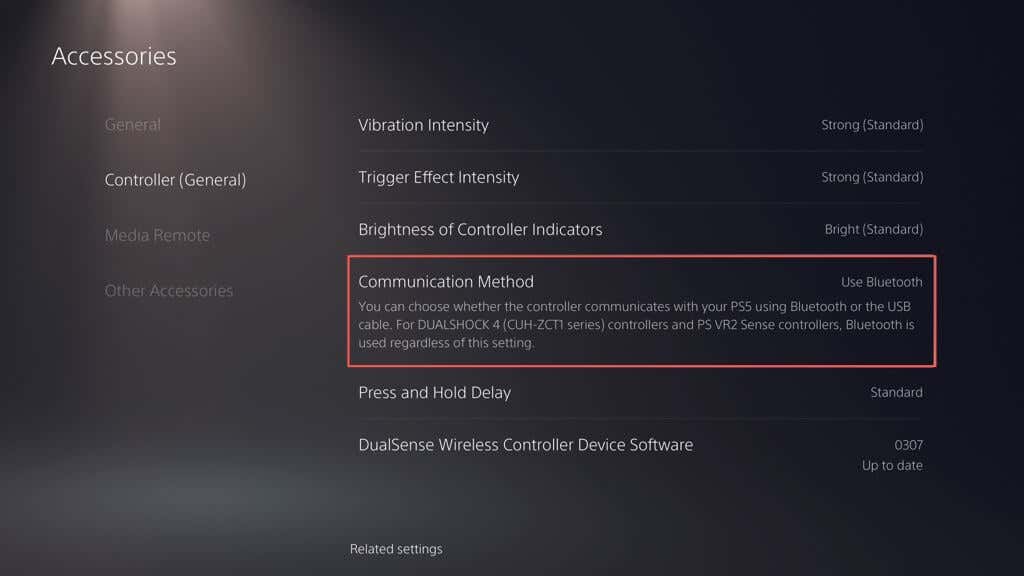
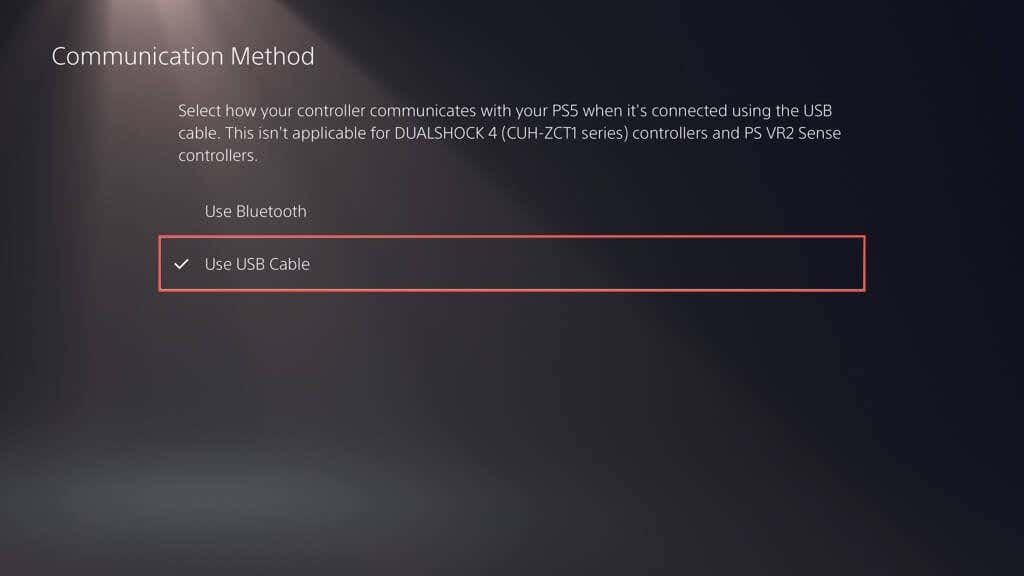
12。重置 PS5 控制器
如果 DualSense 控制器无法通过 PS5 或其他设备充电,您应该将其重置为出厂默认设置。为此:
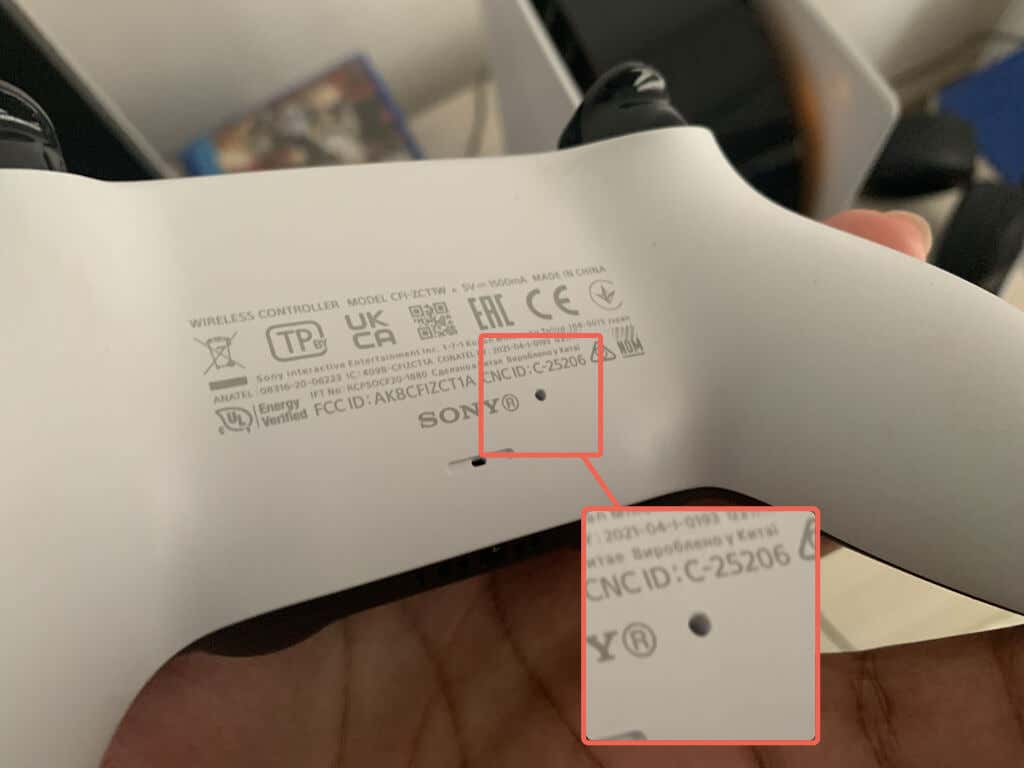
13。检查固件更新
索尼发布了 DualSense 固件更新,解决了设备的已知问题。要安装它们:
- .
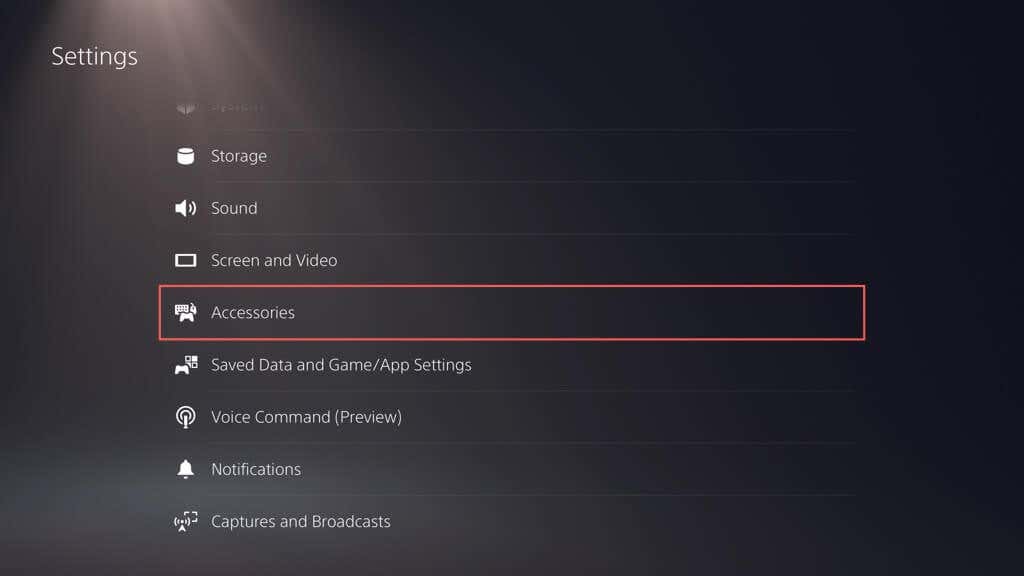
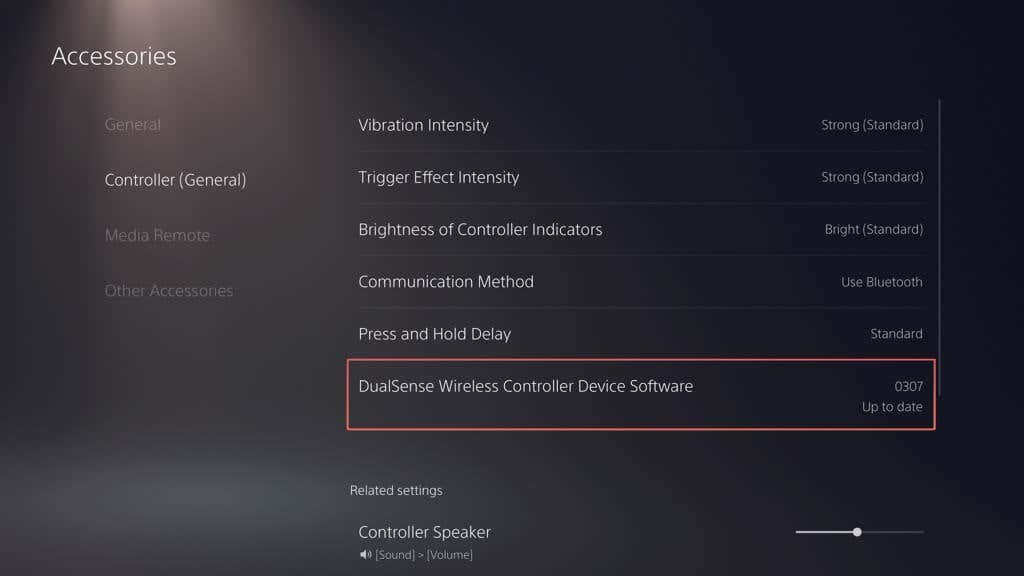
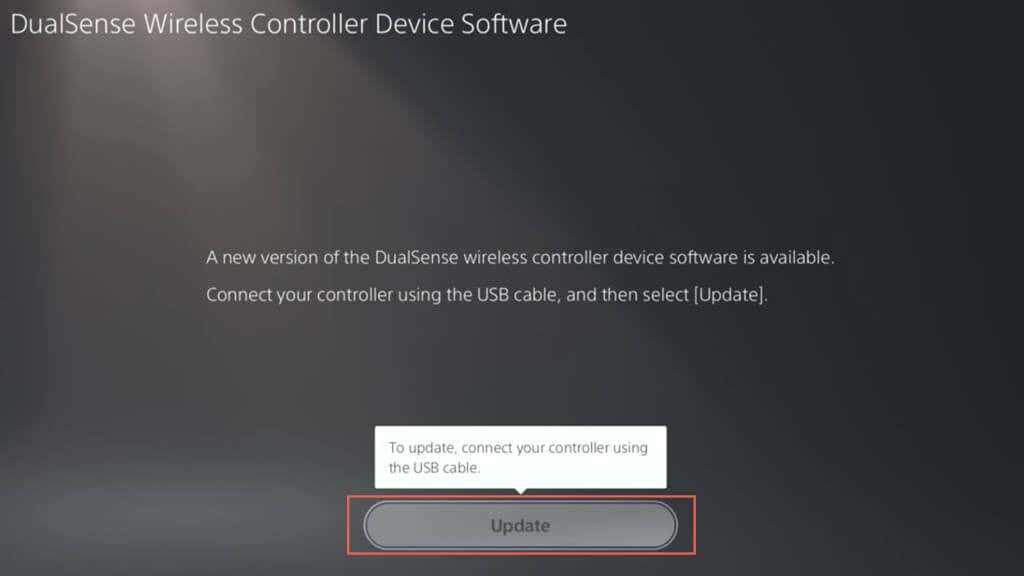
了解 更新 DualSense 无线控制器的设备软件 的替代方法。
14。更新您的 PS5 主机
如果您的 PS5 的 USB 端口无法随机为 DualSense 控制器充电,您应该将主机更新到最新的软件版本。为此
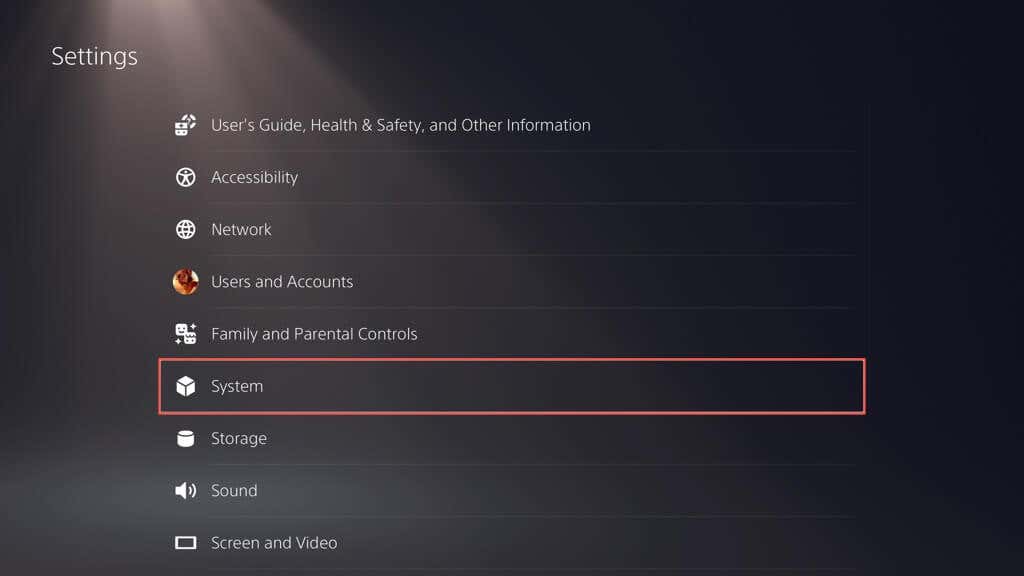
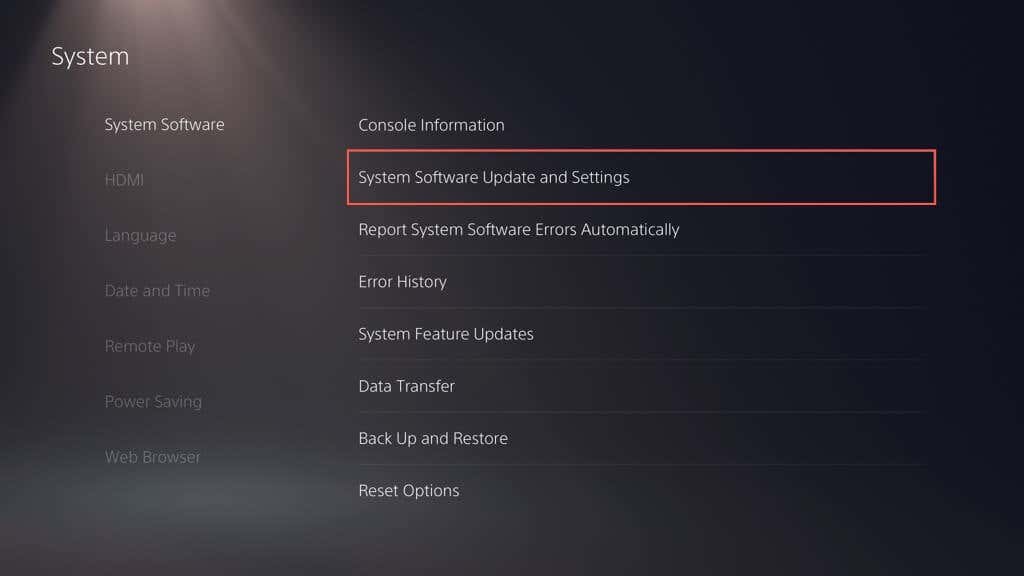
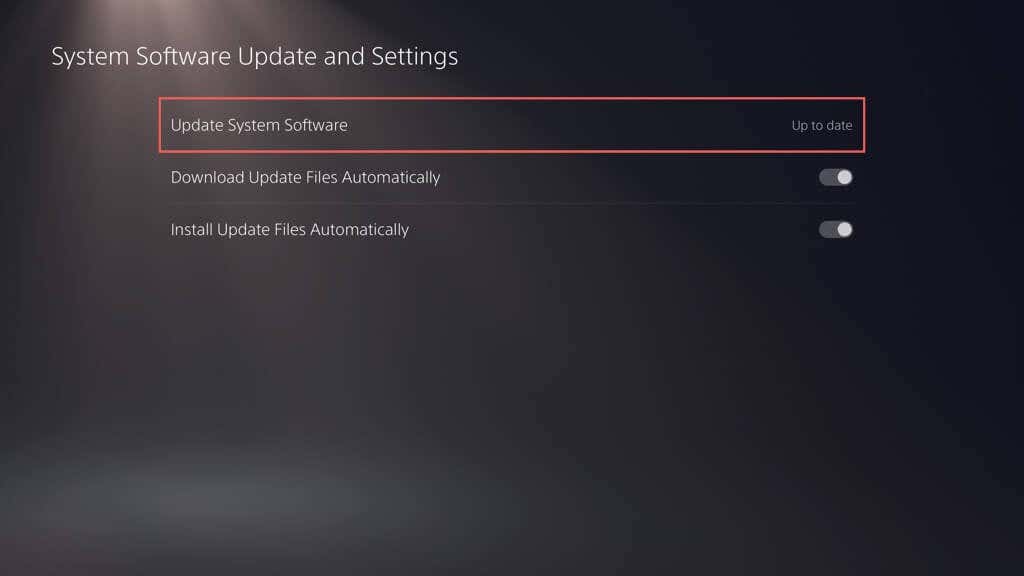
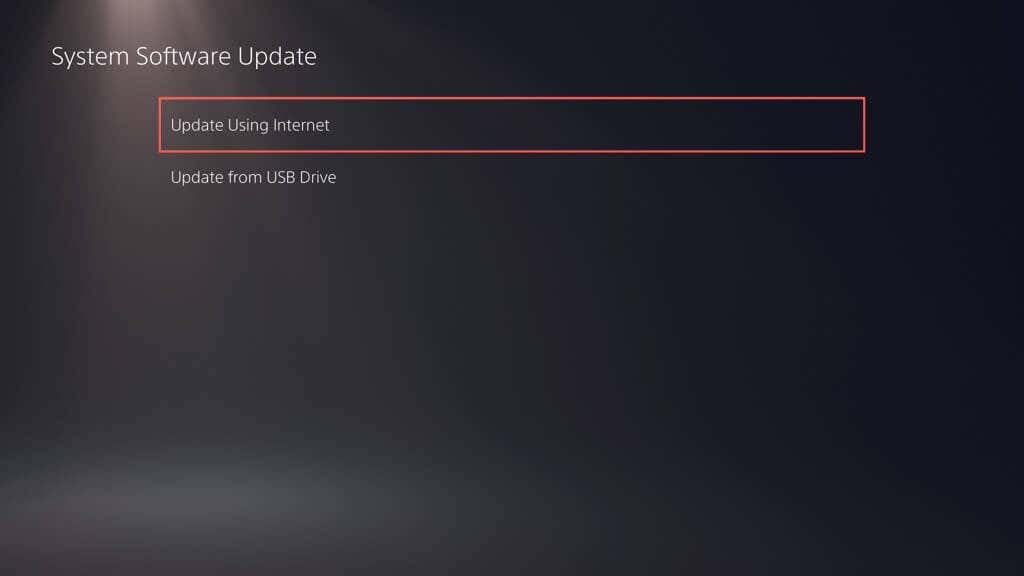
15。联系 PlayStation 支持
如果上述修复均无法让您的 DualSense 无线控制器再次充电,则您可能正在处理复杂的问题,例如电池或电路板有缺陷。您最好的选择是联系 PlayStation 支持以获得有关硬件和维修的建议 。
.